Möchten Sie einen Multiboot USB erstellen ? Möchten Sie mehrere Betriebssysteme auf einem USB-Laufwerk zur Installation oder zur Wiederherstellung anderer Systeme haben? Möchten Sie mehrere Betriebssysteme booten und verwenden? von Ihrem USB-Laufwerk, ich habe Sie abgedeckt. Betrachten wir zwei Möglichkeiten, dies zu erreichen.
MultiSystem – Multiboot USB auf einem Linux- oder Windows-System erstellen
- Laden Sie hier die neueste Version von MultiSystem herunter.
- Öffnen Sie das Skript mit dem Archivmanager von Ubuntu
- Extrahieren Sie das Skript install-depot-multiboot.sh in einen Ordner, beispielsweise Ihren Desktop. (Alternativ können Sie die Installationsdateien (.deb und .rpm) für verschiedene Distributionen hier von diesem Link herunterladen. Sie können fortfahren und Ihren bevorzugten Paketmanager verwenden, um multibootusb zu installieren.
- Doppelklicken Sie auf Ihrem Desktop auf install-depot-multiboot.sh und wählen Sie die Option „Im Terminal ausführen“, um es zu installieren.
- Legen Sie Ihr Ziel-USB-Laufwerk ein
- Starten Sie das MultiBoot-Skript von Ihrem Launcher. Zu finden unter Zubehör
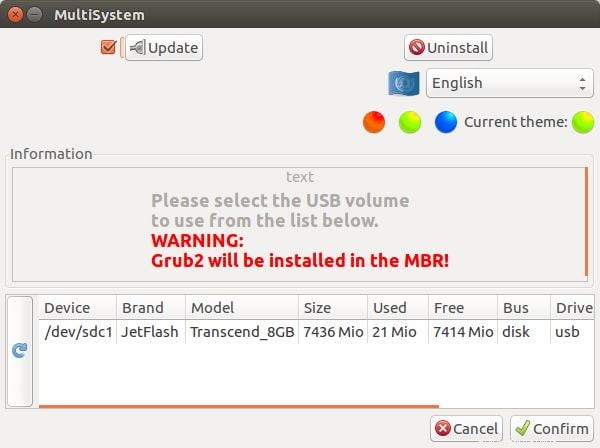
7. Wählen Sie Ihr USB-Gerät aus der Liste aus und klicken Sie auf „Bestätigen“.
8. Ziehen Sie eine ISO per Drag &Drop in das Fenster, um die Distribution hinzuzufügen.
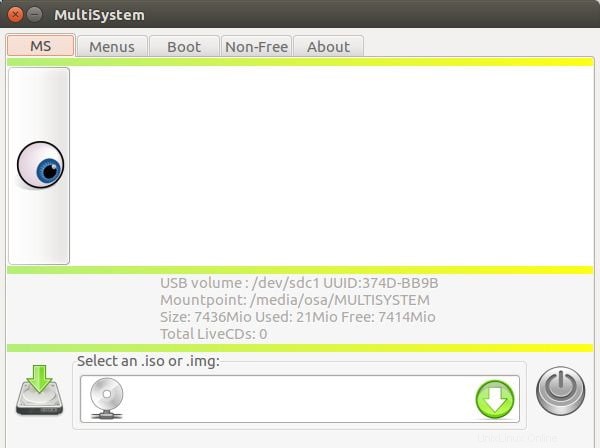
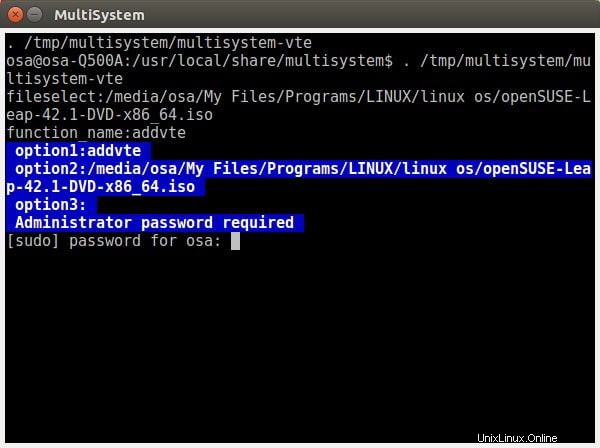
Wiederholen Sie den Vorgang, um weitere ISOs hinzuzufügen.
Sie können Ihren PC neu starten, Ihr Boot-Menü so einstellen, dass es vom USB-Gerät bootet, und die Distribution auswählen, die Sie booten möchten. HINWEIS: Sie können Distributionen auf Ihrem Multiboot-USB deinstallieren. Dazu müssen Sie eine Distribution aus der Liste auswählen und auf die Schaltfläche „Distribution deinstallieren“ klicken. Ein Fenster „Review Selection“ wird eingeblendet und bittet Sie um Bestätigung. Klicken Sie auf Ja, um die installierte Distribution zu entfernen. Der Fortschrittsbalken zeigt den Fortschritt des Deinstallationsvorgangs an. Sie erhalten die Abschlussmeldung nach erfolgreicher Deinstallation der ausgewählten Distribution.
XBOOT – Multiboot USB auf einem Windows-System erstellen
Laden Sie hier die neueste Version von XBOOT herunter.
Keine Installation erforderlich. Extrahieren und starten Sie XBOOT.
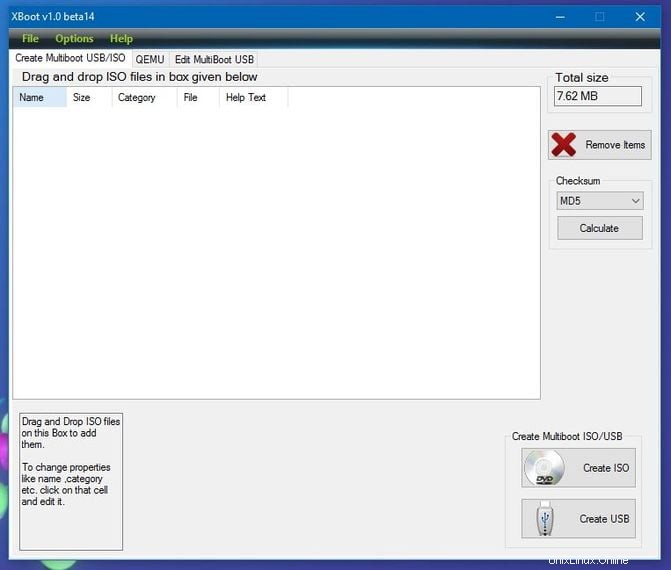
Ziehen Sie einige ISOs in das XBOOT-Fenster und legen Sie sie dort ab.
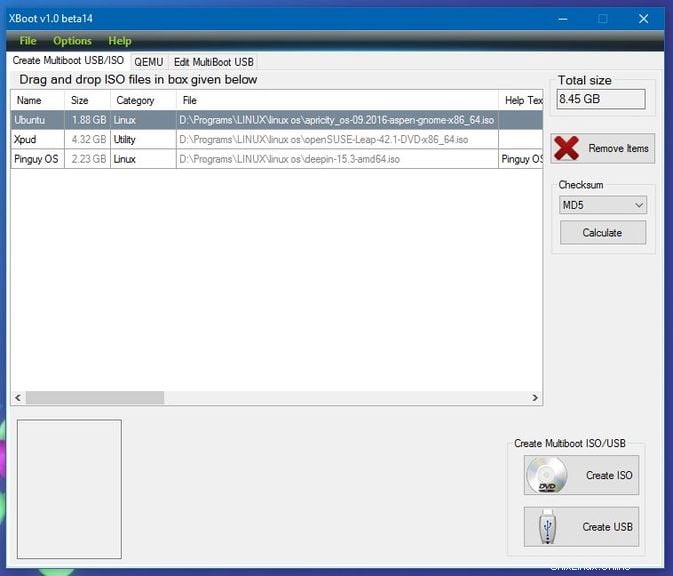
Fahren Sie dann fort und wählen Sie USB erstellen.
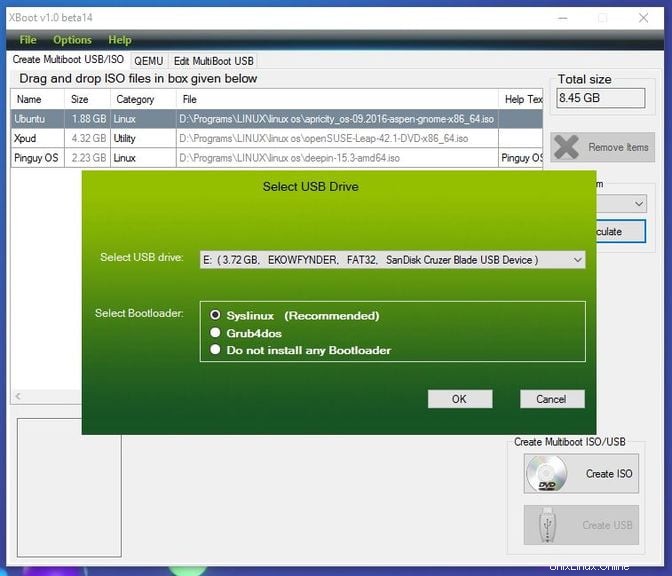
Wählen Sie Ihr USB-Laufwerk aus der Droplist aus.
Wählen Sie Ihren bevorzugten Bootloader aus.
Klicken Sie auf OK, um mit der Erstellung zu beginnen.
Sie können Ihren PC neu starten, Ihr Boot-Menü so einstellen, dass es vom USB-Gerät bootet, und die Distribution auswählen, die Sie booten möchten.
Schlussfolgerung
Jetzt können Sie ganz einfach Ihren Multiboot-USB erstellen für jeden gewünschten Zweck, abhängig vom Betriebssystem, das Ihnen zur Verfügung steht. Es gibt andere Tools, die zum Erstellen von Multiboot-USB verwendet werden können s. Sie können auch andere wie YUMI und SARDU ausprobieren und alle sind auch unter Windows verfügbar. Ich hoffe, Sie finden diesen Beitrag sehr nützlich. Teilen Sie uns Ihre Gedanken und Erfahrungen in den Kommentaren unten mit.